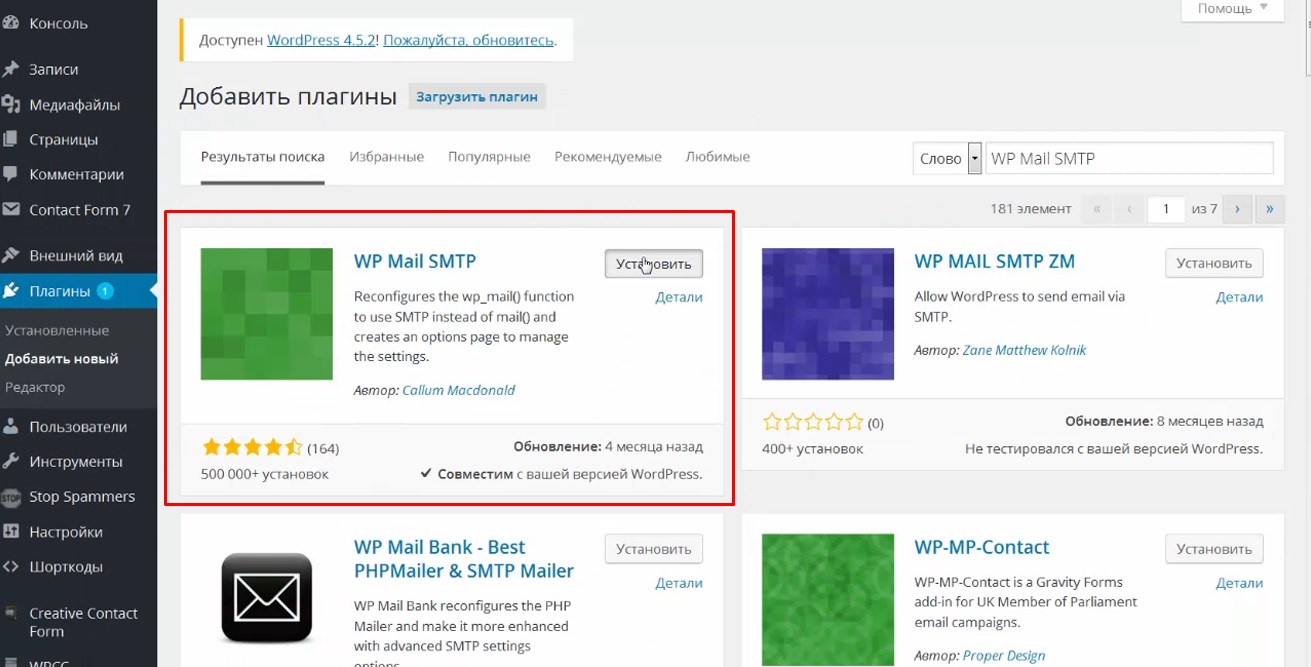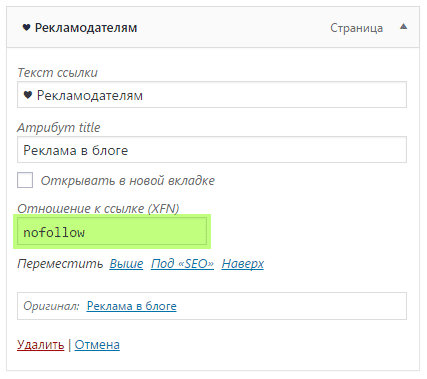Abramo8a. Не могу зайти в админ панель wordpress
Не могу зайти в админку wordpress – белый экран

У Вас такое было, когда после обновления плагина или какого- либо другого действия, Вы не могли войти в административную панель своего блога или сайта?
Судя по запросам Яндекса, то проблема эта не так уж и единична. Более того, на форумах раздаются призывы о помощи "Не могу зайти в админку wordpress белый экран", и мало кто может дать какой - либо вразумительный ответ на этот страшный вопрос.
Почему он страшный? А потому что при попытке войти в админку перед Вашим взором появлялся чистый белый экран и даже намека не было на вход. Такой экран называют экраном смерти.
Я не согласна с утверждением, что это уже конец, смерть Вашему блогу или сайту. Все можно исправить. Знаете, что самое страшное на самом деле? Это то, что когда твоему блогу уже много лет и это твое детище, которое ты лелеял на протяжение многих лет, вдруг уже больше тебе не принадлежит, т.е., нет даже входа во внутрь святая святых. Начинается паника, тебя охватывает жуткий страх и мысль, что труды многих лет пошли прахом, становится поистине страшно.
Начинаешь искать ответ, таких как ты тысячи, а может и миллионы, не анализировала и ответа не находишь. В основном заморочки программистов, убери то в коде, добавь это, а как убрать или добавить, если даже зайти туда нельзя. Понятное дело, что можно убрать какой -то код куда -то или добавить через хостинг, но зачем?
Есть вариант проще и эффективней, без правки кодов.
Самой удивительное, что подобное стало происходить после обновления плагинов. Что стало сейчас то, чего раньше не было? Может какие-то плагины конфликтуют между собой, а может вирусы в плагинах стали внедряться? Бог его знает. Честно, не заморачиваюсь особенно по этому поводу. Меня вообще то интересует такой вопрос, может кто знает и напишет в комментариях, если это вирусы, то как их пропускает хостинг? Неужели у них защита слабая?
Я, конечно, в этом слабо разбираюсь, но хостинг меня несколько раз предупреждал, что на моем блоге есть вирусные файлы с указанием пути его нахождения. И как правило путь был прописан на плагин, который установлен у меня на блоге. По указанному пути я его быстро находила и удаляла.
Но вопрос на этом не закрывался, новое обновление плагина и та же песня. Что за фигня? Выходит, что и плагины устанавливать уже чревато? Причем скачанные с репозитория Вордпресс.
Ну да ладно, не буду сетовать на непонятные мне действия сторонних ресурсов, нас интересует наш собственный. Итак, переходим непосредственно к восстановлению своего блога. Итак, первое, что мы делаем, это заходим на хостинг, выбираем папку Вашего блога, ищем папку wp-content, открываем и ищем папку plugins, на всякий случай просто копируем названия плагинов в ней, хотя по моему уже не однократному опыту, копирование мне так и не пригодилось.
Но лучше, конечно, на всякий случай себя подстраховать, чтобы потом не сожалеть о не сделанном. Так вот, зашли в папку и удалили все плагины оттуда самым нахальным образом. Я оставила там только Яндекс Метрику, этот плагин я не тронула.
После удаления всех плагинов, вход в Вашу админ панель будет открыт http://ВАШ САЙТ/wp-admin/ . Зашли и не выходите оттуда. Вашим глазам предстала такая картина, плагинов нет больше на Вашем блоге. О, ужас, столько трудов... Но без паники друзья, все будет, сидите тихо. Поехали дальше. Следующим Вашим действием будет поход опять на Ваш хостинг. Заходим и делаем бэкап Вашего сайта вчерашней датой. Вы помните, что мы тихо сидим в админке блога. После бэкапа можем взглянуть на плагины и видим, что они все появились, но не активные.
Что мы делаем дальше? Открываем новую вкладку со входом в Вашу админку, она нужна будет для проверки работоспособности Вашей панели входа после активации плагинов. В первой вкладке, где Вы тихо сидели начинаем по очереди активировать один плагин за другим. По очереди, это не значит, что все сразу по очереди. Активировали один плагин, попробовали во второй открытой вкладке зайти в админку сайта. Получилось? Активируем второй плагин и опять проверяем вход и выход.
Итак пока не активируете все плагины. Эта процедура займет у Вас какое-то время. Может так случиться, что после активации очередного плагина, перед Вашим взором опять появляется белый экран смерти, знайте, этот плагин необходимо удалить навсегда.
Вы знаете? У меня после поочередной активации плагинов, так ничего плохого и не произошло. Панель администратора была. Но через какое-то время, зайдя на свой блог, видела сообщения на обновления плагинов, обновляла их и опять наша песня хороша, начинай сначала.
Так и не нашла ответа почему это происходит и вот решила написать памятку прямо на блоге, чтобы не забыть. Естественно файлик себе записала, где пошагово расписала действия при повторном возникновении подобного.
И не забудьте сделать резервное копирование своего блога и скачать его себе на компьютер, поместив в нужную папочку. Таким образом Вы убережете себя от ненужного потрясения.
Ну что, друзья? Буду рада, если мой опыт будет кому-то полезен и сбережет нервные клетки.Если Вам понравилась моя статья, нажмите на кнопочки соцсетей, тем самым может поможете кому-нибудь сберечь нервы и восстановить права на вход на свой блог! Удачи Вам!
Обожаю сетевой маркетинг, так как именно в этом бизнесе можно раскрыть весь свой потенциал без серьезных капиталовложений. Этот бизнес подходит абсолютно всем вне зависимости от Вашего географического месторасположения, образования и социального статуса. Все, что нужно для того, чтобы преуспеть в этом бизнесе - это только ВАШЕ ЖЕЛАНИЕ. А за желанием всегда идут ДЕЙСТВИЯ. И Вы успешны!
mlmideal.ru
Не могу войти в админ-панель WordPress
Привет ! Сегодня я хотел бы поделиться с вами своим небольшим опытом, который получил сегодня утром. Я как обычно зашёл на страницу входа в админ-панель WordPress, чтобы начать работу. Но, неожиданно не смог войти в свою админку ! При нажатии на кнопку войти, страница просто перезагружалась и всё, админ-панель не открывалась. Я попробовал несколько раз, безрезультативно ! С таким сталкиваюсь впервые. Нет никакой ошибки, просто страница перезагружается и всё, а вход не происходит.
Конечно я начал капать, начал разбираться. Пробовал удалить кэш, пробовал перезалить новый файл wp-login.php, покопался в файлах конфигурации. Ничего не помогло. Войти в панель управления не удалось. Я не сдавался ! Решил брать штурмом ! Решил создать новый пароль и всё получилось !!! До меня потом дошло, что всё дело было в слишком длинном и сложном пароле. Видимо с этим перебарщивать тоже нельзя.
Кстати, перед тем как восстановить пароль, я удалил плагин из корневого каталога сайта на хостинге, который выводил на страницу входа reCaptchy для защиты от брут-форс атак.
Что делать, если вы не можете войти в админ-панель WordPress ?
Данная информация будет полезна тем, у кого страница входа открывается, но вход не происходит. То есть, страница входа в админ-панель открывается, но войти вы не можете. Может кто-то столкнётся или столкнулся с такой проблемой. Попробуйте создать новый пароль и зайти с помощью него. Возможно вам поможет. Мне помогло.
Под формой входа нажмите на вкладку — Забыли пароль ?

Далее, на следующей странице введите ваше имя пользователя или email привязанный к WordPress. Нажмите на кнопку — Получить новый пароль.

Далее, на ваш email адрес придёт письмо с ссылкой для восстановления пароля. Нажмите на ссылку в письме.

Далее, у вас откроется страница для создания нового пароля. Скопируйте созданный автоматически пароль, либо укажите свой пароль. Нажмите на кнопку — Задать пароль.

Всё готово ! Теперь вам нужно снова зайти в админ-панель, только уже с новым паролем.
Внимание ! Не используйте слишком длинные и сложные пароли ! Рекомендуется использовать пароль, который автоматически создаёт WordPress. Такой пароль соответствует всем необходимым параметрам.
Остались вопросы ? Напиши комментарий ! Удачи !
Не могу зайти на сайт WordPress, что делать?…
 Не могу зайти на сайт. Что случилось? Караул!...
Не могу зайти на сайт. Что случилось? Караул!...
Дорогие друзья, с вами на связи Ольга Абрамова и сегодня давайте обсудим такую часто встречающуюся проблему, как некорректная работа сайта из-за того, что какой-то плагин Вордпресс вызывает ошибку.
Ко мне часто обращаются с вопросами Что делать?, когда после обновления ядра ВП, темы или плагина, возникают различные проблемы в работе, от предупреждающего текста в админке, до белого экрана смерти.
В основе успешной работы сайтов на платформе WordPress лежат плагины. Плагин это ряд функций, которые можно добавить на ваш сайт, чтобы расширить его возможности.
Многие разработчики тем могут добавлять дополнительный код при создании темы, однако плагины являются более рациональным решением для множества владельцев веб-сайтов, поскольку их можно включать и отключать.
К несчастью, как и любая часть кода, проблемы могут возникнуть и при использовании плагинов. Ошибка плагина может послужить поводом для беспокойства в плане её решения; тем более, если вы никогда ранее не сталкивались с этим раньше.
Ошибки вызываются целым рядом вопросов, включая:
- Плохой код - плохо закодированный плагин вызовет проблемы независимо от того, какую тему и плагины вы установили.
- Конфликт с WordPress - код плагина может быть несовместим с кодом, используемым в основных файлах WordPress.В связи с этим, большинство разработчиков плагинов обновляют их после выхода новой версии WP, чтобы их плагины были по-прежнему совместимы.К сожалению, многие разработчики не делают этого, и именно поэтому вы должны быть очень внимательны при установке старых плагинов.
- Конфликт с другим плагином - плагины не всегда хорошо работают вместе, особенно когда имеют схожую функциональность. Я описывала подобную ситуацию при конфликте плагинов в теме Twenty Eleven.
- Конфликт с вашей темой - многие функции темы помещаются в файл functions.php. Принцип расширения функциональности темы это использование таких же функций, какие добавляются через плагин.Таким образом, могут возникнуть проблемы, если плагин плохо скодирован или конфликтует с другим плагином.
Ошибки могут проявляться по-разному.
Хорошо, если плагин будет просто показывать сообщение об ошибке в вашей админ-панели или будет работать криво (например, не отображаются правильно виджеты).
Вам также, возможно, придётся столкнуться с ошибками, отображаемыми на действующем сайте, что может подпортить ваш профессиональный имидж.
Самый страшный сценарий - это белый экран смерти. Если это случилось в админке, такой экран не даст вам администрировать ваш сайт. И, если уж совсем не повезло, белый экран также может отображаться на вашем работающем сайте.
Это та стадия, когда многие люди начинают паниковать (думаю, многим это знакомо 🙂 ), однако не нужно слишком беспокоиться, так как в этой статье я опишу, что вам делать, если, не дай Бог, столкнётесь с такими ошибками.
Что делать, если вы видите сообщение об ошибке?
Ключ к решению любой ошибки в работе плагина, это найти тот косячный плагин и отключить его. Обычно вверху в админке появляется сообщение с кодом ошибки и где располагается проблемный файл. Предположим, вы обновили несколько плагинов одновременно и теперь трудно понять, какой плагин вызывает ошибку.
Сообщение об ошибке будет включать конкретное расположение файла, который вызывает проблему. Если в сообщении об ошибке отмечено, что ошибка исходит из /home/my_account/public_html/wp-content/plugins/akismet/akismet.php, то вы знаете, что ошибка была инициирована плагином Akismet. Тогда вы можете отключить этот плагин и сообщить разработчику плагина о проблеме (вдруг захочется 🙂 ).
Что делать, если вы имеете доступ к странице управления плагинами?
Если нет сообщения об ошибке, или сообщение не помогает опознать плагин, который вызывает ошибку, придётся искать его вручную.
Для этого надо отключить все плагины. Это можно сделать быстро, выделив все плагины с помощью галочки и выбрав действие в выпадающем списке Деактивировать.
Отключение всех плагинов поможет вам найти тот, который вызывает ошибки. После того, как все подключаемые модули будут выключены, необходимо начать их активировать один за другим. Каждый раз, когда вы активируете плагин, проверяйте свой сайт, в надежде увидеть, что сообщение об ошибке исчезло.
Этот процесс может занять некоторе время, однако это реальный способ выяснить, что именно тот или иной плагин является причиной проблемы. Если вы отключили все плагины, но ошибка по прежнему отображается, значит, не в них дело.
Что делать, если вместо админки вы видите белый экран?
Если появился белый экран вместо админ панели, вы, естественно, не сможете отключить плагины через неё. К счастью, есть простой способ отключить все ваши плагины. Всё, что вам нужно сделать, это:
- Подключитесь к сайту с использованием FTP-клиента, такого как FileZilla.
- Зайдите в каталог с плагинами и переименуйте по очереди все плагины, добавив к названию, например, цифру 1. Будет 1Akismet.
- Перегрузите страницу и посмотрите на результат.
- Если появился доступ, начните возвращать имя каждому плагину по очереди, смотря на страницу доступа.
- Выявленный нерабочий плагин удалите.
- Переустановите удалённый плагин.
Плагин ли является ошибкой?
Как я уже отметила выше, если у вас отключены все ваши плагины (через админку или удалив через FTP), но вы всё ещё видите ту же ошибку, тогда не в плагине дело.
Наиболее вероятным источником проблемы является тема сайта. Всё больше и больше разработчиков тем добавляют дополнительные функции в свои проекты. Недостаток этого то, что увеличиваются шансы на конфликт темы с плагинами; особенно, если вы установили плагин со схожей фнкцией.
Например, многие разработчики тем копируют код из плагина WP-PageNavi и добавляют его непосредственно в файл темы functions.php, чтобы тема имела нумерацию. Если вы установили этот плагин (или аналогичный), вы увидите ошибку.
Вашей проблемой также может являться:
- Повреждённый файл .htaccess - чтобы проверить, этот ли файл причиняет вам проблемы, удалите его через FTP и загрузите его последнюю безопасную версию из резервных копий.
- Достижение лимита процессора или памяти на хостинге - некоторые плагины WordPress сильно нагружают хостинг. Вы можете увидеть белый экран смерти, если вы превысили свои допустимые пределы. Поэтому не забывайте заглядывать в свой аккаунт на хостинге и проверять показатели нагрузки на процессор и память.
- Повреждённые основные файлы - файлы самого WordPress иногда могут быть повреждены при загрузке или обновлении. Тогда придётся повторно скачать с официального сайта и загрузить все файлы WP.
Ошибки плагинов являются для всех нас суровым напоминанием, что мы должны регулярно создавать на сайте резервное копирование всех файлов сайта, не только базы данных.
Можно с самого начала, если хостинг оказывает такую возможность, через него сделать бэкап сайта на предыдущий период.
Вообще, надо изначально выбирать такой хостинг, который бэкапит файлы минимум на 3 дня назад.
Если ничего не помогает, и вы не можете выяснить причину повреждения сайта, вернитесь к последней работающей версии ВП.
В заключение
Всякий раз, когда вы устанавливаете плагин, вы добавляете дополнительный код на ваш сайт. В директории плагинов WordPress есть плагины, которые были разработаны как опытными разработчиками и IT-компаниями, так и новичками, которые только учатся писать код.
Поэтому качество кода на вашем сайте сильно зависит от используемого плагина. Если вы не кодируете сами, вы не сможете оценить качество кода, который используется в нём.
Это значит, что вы не должны тупо установливать плагины на своем сайте. Не поленитесь и проверьте отзывы и комментарии других пользователей WordPress, прежде чем устанавливать у себя новый плагин.
Вы можете проверять все новые плагины на тестовом сайте. Это убережёт вас от нежелательных сюрпризов на работающем сайте.
И последнее, но не менее важное, не забывайте делать бэкап регулярно!!!
Когда дела будут совсем плохи, это резервное копирование спасёт вас.
Знайте, что не все разработчики плагинов соглашаются с сообщениями об ошибках. Многие возлагают вину на установленную у вас тему или другой плагин.
К счастью, рынок плагинов настолько велик, что там, как правило, всегда надётся несколько хороших альтернатив, чтобы подобрать замену. Так что, если модуль нерабочий, удалите его и найдите лучшее решение.
Если решение технических вопросов не ваш конёк, я сделаю это за вас. Обращайтесь!
Всем работающих сайтов! 🙂
P.S. Не забудьте подписаться на новости блога в нижерасположенной форме подписки, чтобы всегда иметь актуальную информацию для вашей пользы. ↓
Для расслабления... Посмотрите, как этот 2-летний ребенок, ещё не вырос из пелёнок (подгузников), шурует на скейтборде. Будущий олимпиец 🙂
abramo8a.ru